苹果14怎么截屏图片 iphone14截图的三种方法快捷键
- WBOYWBOYWBOYWBOYWBOYWBOYWBOYWBOYWBOYWBOYWBOYWBOYWB转载
- 2024-01-07 12:50:411847浏览
相信很多小伙伴都有入手最新款的苹果14吧,但是对于苹果14的操作却不是很了解,就比如说不知道苹果14怎么截屏图片,不要着急,万能的小编已经为大家整理好了iphone14截图的三种方法,包括快捷键等等,大家如果有需要的话,可以来本站参考小编准备的文章哦。

苹果14怎么截屏图片?
方法一、
1.在手机设置菜单中点击辅助功能;
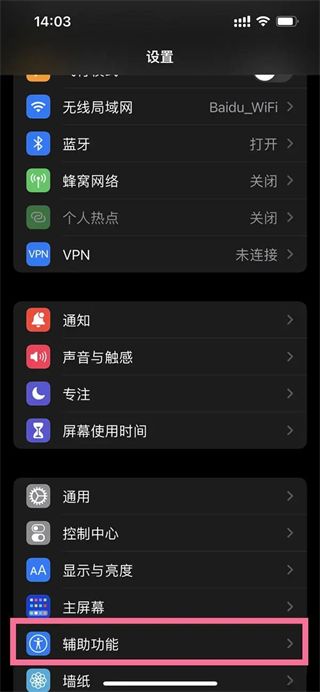
2.在辅助功能中点击触控选项;
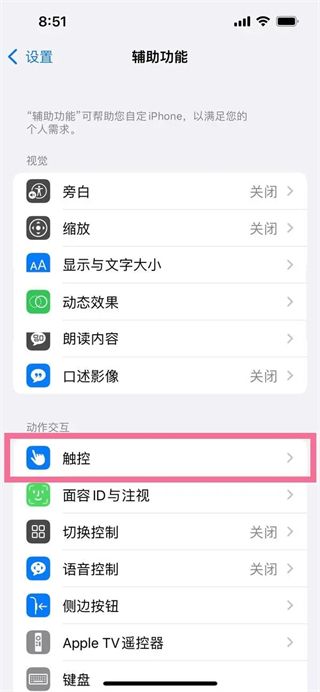
3.在触控界面选择轻点背面;
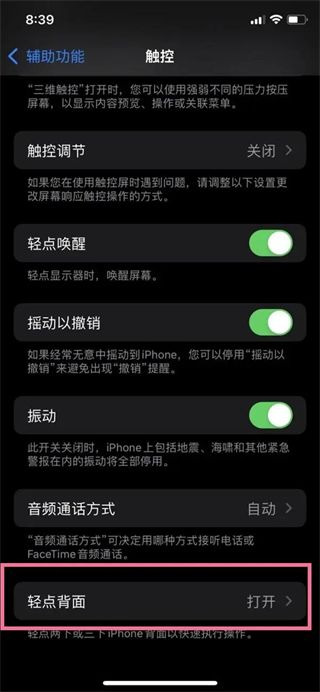
4.选择轻点两下或者轻点三下,勾选截屏。
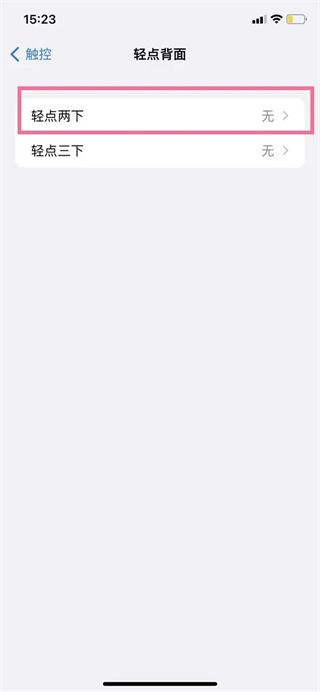
方法二、
1.在想要截屏的界面,同时按下【电源键】+【上音量键】即可。

方法三、
1.点击设置-辅助功能-触控,开启辅助触控,在自定义菜单中,选择一种操作方式,设置为截屏即可。
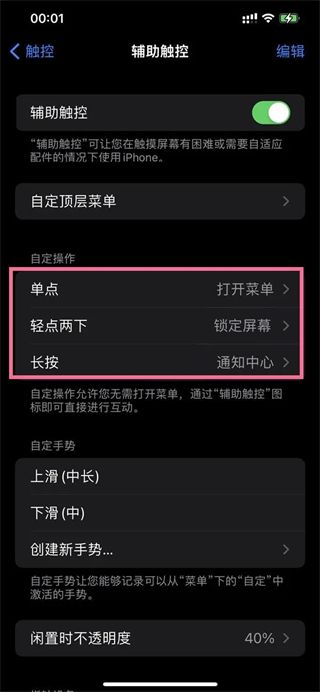
以上是苹果14怎么截屏图片 iphone14截图的三种方法快捷键的详细内容。更多信息请关注PHP中文网其他相关文章!
声明:
本文转载于:xitongcheng.com。如有侵权,请联系admin@php.cn删除

